iOS - UIStoryboard
前言
NS_CLASS_AVAILABLE_IOS(5_0) @interface UIStoryboard : NSObject
@available(iOS 5.0, *) public class UIStoryboard : NSObject
StoryBoard 是苹果在 iOS5 中引入的新技术方案,目的是给纷繁复杂的 nib、xib 们一个温暖的家,让他们之间的关系更直观地展示出来,并提供了一种新的页面间跳转方式 Segue。StoryBoard 的本质是一个 XML 文件,描述了若干窗体、组件、Auto Layout 约束等关键信息。Storyboard 不止是包含一个视图控件,而是所有的视图控件以及他们之间的关系。
Storyboard 对一个视图的官方术语是一个场景,但是一个场景其实就是一个 ViewController,用来描述软件界面,在 iPhone 中一次只能够展示一个场景,而在 iPad 中一次可以展示多个场景。一个项目中可以有不止一个 StoryBoard 文件,它们之间可以互相调用。
使用 StoryBoard 的 iOS 项目均以初始化 StoryBoard 文件作为整个程序的初始化入口,UIViewController 类是由于被 StoryBoard 绑定而初始化,从而开始运行的。
1、StoryBoard
1.1 StoryBoard 视图界面
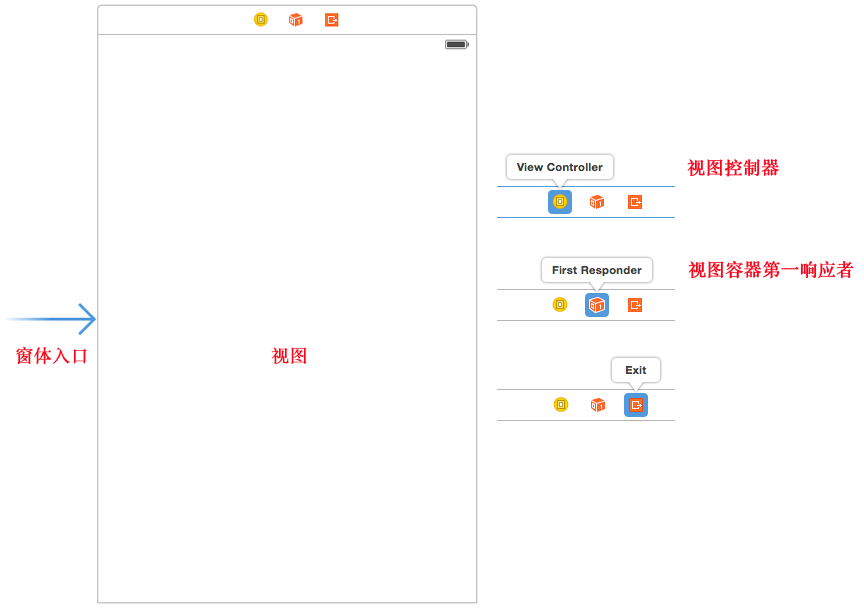
- 加载 StoryBoard 时会首先创建和显示箭头所指的控制器界面。
1.2 Storyboard 到代码的转换
代码编译时编译器会自动将 Storyboard 转换为相应的代码。
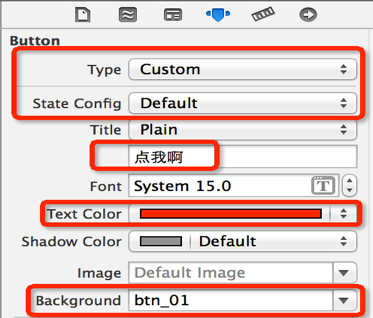
- 上图设置自动转换为:
// 创建一个自定义的按钮
UIButton *btn = [UIButton buttonWithType:UIButtonTypeCustom]; // 默认状态的文字
[btn setTitle:@"点我啊" forState:UIControlStateNormal]; // 默认状态的文字颜色
[btn setTitleColor:[UIColor redColor] forState:UIControlStateNormal]; // 默认状态的背景
[btn setBackgroundImage:[UIImage imageNamed:@"btn_01"] forState:UIControlStateNormal];
2、StoryBoard 界面设置
1)启动 StoryBoard 设置
修改 TARGETS => General => Development Info => Main Interface 的值。或者修改 Info.plist 文件中键 Main storyboard file base name 对应的值可以修改程序启动时加载的 StoryBoard。
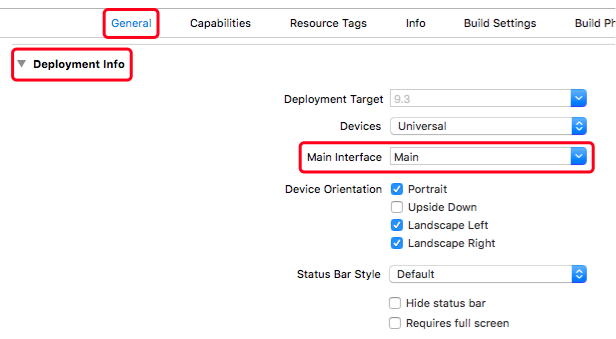
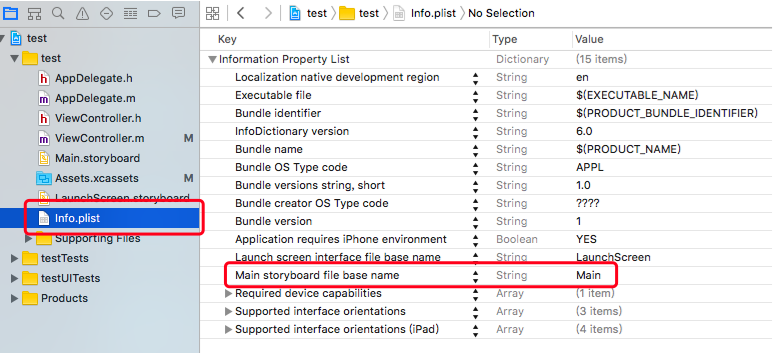
这个设置表明:程序启动时会加载 Main.storyboard
2)View Controller 设置
Identity 设置面板
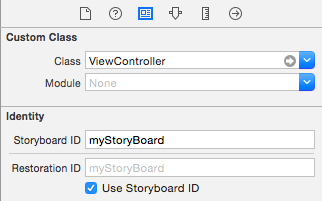
Custom Class . |
-- Class | StoryBoard 绑定的视图控制器
-- Module |
|
Identity |
|
-- StoryBoard ID | StoryBoard 的 ID
-- Restoration ID |
|
--- Use StoryBoard ID | 设置是否使用 StoryBoard IDAttributes 设置面板
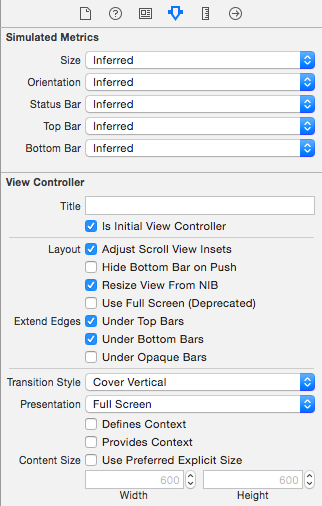
Simulated Metrics . |
-- Size | 屏幕尺寸
--- Inferred | 自动推断
--- Freeform | 自定义
--- Page Sheet |
--- Form Sheet |
--- Master | 主控制页
--- Detail | 详情页
|
-- Orientation | 屏幕方向
--- Portrait | 竖屏
--- Landscape | 横屏
|
-- Status Bar | 状态栏
-- Top Bar | 顶部控制条
-- Bottom Bar | 底部控制条
|
View Controller |
|
-- Title |
--- Is Initial View Controller | 设为初始场景,场景前面会显示灰色的小箭头,程序启动后会将这个场景作为应用程序的主屏幕
|
-- Layout |
--- Adjust Scroll View Insets |
--- Hide Bottom Bar on Push | 推出新的视图时隐藏底部控制条
--- Resize View From Nib |
--- Use Full Screen (Deprecated)|
|
-- Extend Edges |
--- Under Top Bars |
--- Under Bottom Bars |
--- Under Opaque Bars |
|
-- Transition Style | 设置页面出现效果
--- Cover Vertical | 向上推出
--- Flip Horizontal | 水平翻转
--- Cross Dissoive | 出现
--- Partial Curl | 向上翻页
|
-- Presentation |
--- Full Screen |
--- Current Context |
--- Page Sheet |
--- Form Sheet |
--- Over Full Screen |
--- Over Current Context |
---- Defines Context |
---- Provides Context |
|
-- Content Size |
--- Use Preferred Explicit Size |
3)View 设置
Attributes 设置面板
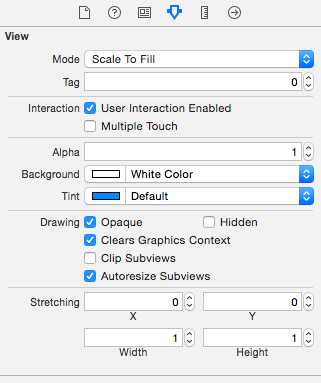
View | .
-------------------------------------|---------------------------
|
-- Mode |
-- Tag |
|
-- Interaction |
--- User Interaction Enabled | 用户交互属性
--- Multiple Touch | 多点触控
|
-- Alpha |
-- Background | 背景颜色
-- Tint | 前景颜色
|
-- Drawing |
--- Opaque |
--- Hidden | 隐藏视图
--- Clears Graphics Context |
--- Clip Subviews | 子视图范围不允许超过父视图
--- Autoresize Subviews | 允许子视图随父视图缩放
|
-- Stretching |
3、StoryBoard 关联
3.1 添加控件代码关联
打开 Assistant Editor 同时显示界面设计与代码,按住 Ctrl 键同时拖动控件到代码里,在弹出的上下文菜单中设置需要关联的类型,即可在代码里自动生成代码,这里主要有两种关联类型,一种是 Outlet 连接,就是在代码里创建界面元素的成员变量引用,另一种是 Action 事件,把界面元素的响应事件方法添加到代码里来。如果已经创建了代码,也可以把控件直接拖放到对应代码上,这时候就不是插入而是直接建立连接了。
- IBAction:
从返回值角度上看,作用相当于 void,只有返回值声明为 IBAction 的方法,才能跟 storyboard 中的控件进行连线。
- IBAction:
- IBOutlet:
只有声明为 IBOutlet 的属性,才能跟 storyboard 中的控件进行连线。
- IBOutlet:
- 连线容易出现的问题:
如果遇到这种错误,90% 的可能都是因为连线有问题,比如一些线已经 “过期”。
1> 连接的方法代码被删掉,但是连线没有去掉:
unrecognized selector sent to instance 0x7f9bf9610910libc++abi.dylib: terminating with
uncaught exception of type NSException
2> 连接的属性代码被删掉,但是连线没有去掉:
'NSUnknownKeyException', reason: '[<ViewController 0x7fdf7048b200> setValue:forUndefinedKey:]:
this class is not key value coding-compliant for the key
- 连线容易出现的问题:
Objective-C
// Outlet 连接
@property (weak, nonatomic) IBOutlet UILabel *myLabel; // Action 事件
- (IBAction)buttonClick:(UIButton *)sender { }
Swift
// Outlet 连接
@IBOutlet weak var myLabel: UILabel! // Action 事件
@IBAction func buttonClick(sender: UIButton) { }
3.2 添加 segue 关联
右键(或 control + 鼠标左键)拖动控件到目标场景,在弹出的上下文菜单中选择 show 等。如果是两个 Controller 之间建立包含关联,则上下文之间会有 Relationship Segue 的选项,选择 view controller 即可。
segue 界面关联类型:
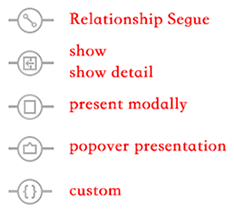
Relationship Segue | 包含关联
-------------------------|---------------------------
|
show | 导航推出,推出页自带返回按钮
show detail | 详情推出
present modally | 视图控制器之间跳转
popover presentation | 视图控制器之间跳转返回
custom | 自定义方式跳转Objective-C
// 系统自带场景跳转相关方法,可以不写该方法
- (void)prepareForSegue:(UIStoryboardSegue *)segue sender:(id)sender { /*
segue:场景里跳转的线
sender:触发跳转的对象
*/ // 获取目标视图控制器
UIViewController *viewController = segue.destinationViewController;
viewController.view.backgroundColor = [UIColor orangeColor];
}
Swift
// 系统自带场景跳转相关方法,可以不写该方法
override func prepareForSegue(segue: UIStoryboardSegue, sender: AnyObject?) { /*
segue:场景里跳转的线
sender:触发跳转的对象
*/ // 获取目标视图控制器
let viewController = segue.destinationViewController
viewController.view.backgroundColor = UIColor.purpleColor()
}
4、StoryBoard 场景跳转
1)创建 按钮 与 Controller 间 segue 关联,无需添加代码,直接点击按钮即可实现页面跳转。
2)创建 Controller 与 Controller 间 segue 关联,并设置 segue 的 Identifier 值,在按钮点击响应事件中添加页面跳转代码。
Objective-C
// 根据 segue Identifier 跳转界面
[self performSegueWithIdentifier:@"segueIdentifier" sender:self];
Swift
// 根据 segue Identifier 跳转界面
self.performSegueWithIdentifier("segueIdentifier", sender: self)
3)设置要跳转到的 Controller 的 StoryBoard ID,在按钮点击响应事件中添加页面跳转代码。
Name:StoryBoard 文件名称,Identifier:ViewController 中设置的 StoryBoard ID 名称
Objective-C
UIViewController *secondViewController = [[UIStoryboard storyboardWithName:@"Main" bundle:nil] instantiateViewControllerWithIdentifier:@"storyboardID"]; UIViewController *secondViewController = [self.storyboard instantiateViewControllerWithIdentifier:@"storyboardID"]; [self presentViewController:secondViewController animated:YES completion:nil];
Swift
let secondViewController = UIStoryboard(name: "Main", bundle: nil).instantiateViewControllerWithIdentifier("storyboardID") let secondViewController = self.storyboard!.instantiateViewControllerWithIdentifier("storyboardID") self.presentViewController(secondViewController, animated: true, completion: nil)
4)不同 StoryBoard 文件中,设置要跳转到的 Controller 的 Is Initial View Controller 或者 StoryBoard ID,在按钮点击响应事件中添加页面跳转代码。
若 StoryBoard 中设置了 Is Initial View Controller 可以直接使用 instantiateInitialViewController 初始化,若 StoryBoard 中没有设置 Is Initial View Controller 必须使用 instantiateViewControllerWithIdentifier 初始化。
Objective-C
UIViewController *secondStoryBoardVC = [[UIStoryboard storyboardWithName:@"secondStoryBoard" bundle:nil] instantiateInitialViewController]; UIViewController *secondStoryBoardVC = [[UIStoryboard storyboardWithName:@"secondStoryBoard" bundle:nil] instantiateViewControllerWithIdentifier:@"secondStoryBoard"]; [self presentViewController:secondStoryBoardVC animated:YES completion:nil];
Swift
let secondStoryBoardVC = UIStoryboard(name: "secondStoryBoard", bundle: nil).instantiateInitialViewController()! let secondStoryBoardVC = UIStoryboard(name: "secondStoryBoard", bundle: nil).instantiateViewControllerWithIdentifier("secondStoryboardID") self.presentViewController(secondStoryBoardVC, animated: true, completion: nil)
5、StoryBoard 页面传值
1)Segue 传值 - 正反传值
Objective-C
// 系统自带场景跳转相关方法
- (void)prepareForSegue:(UIStoryboardSegue *)segue sender:(id)sender { // 1、发送方,获取输入框中的数据
NSString *msg = _sendTextField.text;
UIViewController *vc = segue.destinationViewController; // 2、发送方,发送数据,Key 与接收方设置的接收变量需一致
[vc setValue:msg forKey:@"passData"];
} // 3、接收方,声明接受数据变量,需与发送方设置的 Key 一致
@property(nonatomic, retain)NSString *passData; // 4、接收方,接收数据
_receiveLabel.text = _passData;
Swift
// 系统自带场景跳转相关方法
override func prepareForSegue(segue: UIStoryboardSegue, sender: AnyObject?) { // 1、发送方,获取输入框中的数据
let msg = sendTextField.text let vc = segue.destinationViewController // 2、发送方,发送数据,Key 与接收方设置的接收变量需一致
vc.setValue(msg, forKey: "passData")
} // 3、接收方,声明接受数据变量,需与发送方设置的 Key 一致
var passData:String? // 4、接收方,接收数据
receiveLabel.text = passData
2)复合传值
3)单例传值
4)userDefaults 传值
5)代理传值
6)Block/闭包 传值
iOS - UIStoryboard的更多相关文章
- iOS Programming UIStoryboard 故事板
iOS Programming UIStoryboard In this chapter, you will use a storyboard instead. Storyboards are a f ...
- IOS中用UIStoryBoard类初始化/跳转控制器
1.空工程中通过创建storyboard文件加载页面 //获取Main.storyboardUIStoryboard *mainStory = [UIStoryboard storyboardWi ...
- iOS中UIKit——UIStoryboard中基本知识点
一.输出口 1.一旦在故事板中对某控件或者视图定义了输出口,不需要再在文件中对它们进行初始化.否则,会产生错误.
- iOS开发之ReactiveCocoa下的MVVM(干货分享)
最近工作比较忙,但还是出来更新博客了,今天给大家分享一些ReactiveCocoa以及MVVM的一些东西,干活还是比较足的.在之前发表过一篇博文,名字叫做<iOS开发之浅谈MVVM的架构设计与团 ...
- iOS开发之浅谈MVVM的架构设计与团队协作
今天写这篇博客是想达到抛砖引玉的作用,想与大家交流一下思想,相互学习,博文中有不足之处还望大家批评指正.本篇博客的内容沿袭以往博客的风格,也是以干货为主,偶尔扯扯咸蛋(哈哈~不好好工作又开始发表博客啦 ...
- iOS delegate
有两个scene,分别为Scene A和Scene B.Scene A上有一个UIButton(Button A)和一个UILable(Lable A):Scene B上有一个UITextFiled( ...
- iOS开发之记录用户登录状态
iOS开发之记录用户登录状态 我们知道:CoreData的配置和使用步骤还是挺复杂的.但熟悉CoreData的使用流程后,CoreData还是蛮好用的.今天要说的是如何记录我们用户的登陆状态.例如微信 ...
- IOS 开发中 Whose view is not in the window hierarchy 错误的解决办法
在 IOS 开发当中经常碰到 whose view is not in the window hierarchy 的错误,该错误简单的说,是由于 "ViewController" ...
- iOS开发之抽屉效果实现
说道抽屉效果在iOS中比较有名的第三方类库就是PPRevealSideViewController.一说到第三方类库就自然而然的想到我们的CocoaPods,今天的博客中用CocoaPods引入PPR ...
随机推荐
- C# Community Projects
Community Supported C# Drivers See the officially supported MongoDB C# driver mongodb-csharp driver ...
- ectouch第八讲 之模板内容修改
前台:1.前台页面logo代码[ 文件位置:\mobile\themes\default\index.dwt] <div style="text-align: center;paddi ...
- thinkphp模板中截取中文字符串的方法分享
前段用thinkphp写了一个系统,感觉thinkphp学起来比较容易,开发起来了比较顺手,其中一个关键的因素就是它的模版引擎相当强大,使用方法跟smarty类似,在模版中还可以用php代码,有模版包 ...
- Postgres-XL介绍
一.什么是Postgres-XL XL的意思是:eXtensible Lattice,可以扩展的格子,即将PostgreSQL应用在多机器上的分布式数据库的形象化表达. Postgres-XL 是一个 ...
- 让popUpWindow之外的区域显示阴影效果
/** * 让popupwindow以外区域阴影显示 * @param popupWindow */ private void popOutShadow(PopupWindow popupWindow ...
- [算法][C]计算向量的角度
C 语言里 double atan2(double y,double x) 返回的是原点至点(x,y)的方位角,即与 x 轴的夹角.也可以理解为复数 x+yi 的辐角.返回值的单位为弧度,取值范围为 ...
- 类型引起的bug
1.当类型是整型时 $type = 12; 2.当类型是字符型 $type = '12';
- poj3667 Hotel
此题不难却易出错,很能考察思维的严谨性. 指定ll为区间内左端顶格数的连续可利用房间,rr为右端顶格数的数值,mm为区间内最长的连续可利用房间数. 在查询的时候,由于要返回最靠左的区间左端点,使得在该 ...
- Unity脚本在层级面板中的执行顺序测试1
第二篇测试循环时和动态创建时的调用顺序:LINK 测试版本Unity4.6.因为新版本对Transform的排序做了改变,所以不排除旧版本的测试结果不一样.测试时,使用Awake中添加Debug.lo ...
- ThreadPoolExecutor的学习
Java多线程之ThreadPoolExecutor 线程池的作用就是使用更少的线程, 来执行更多的任务, 以达到线程的充分利用. 从ThreadPoolExecutor类的构造方法学习: /** * ...
